
Импорт песен из других приложений в Clips
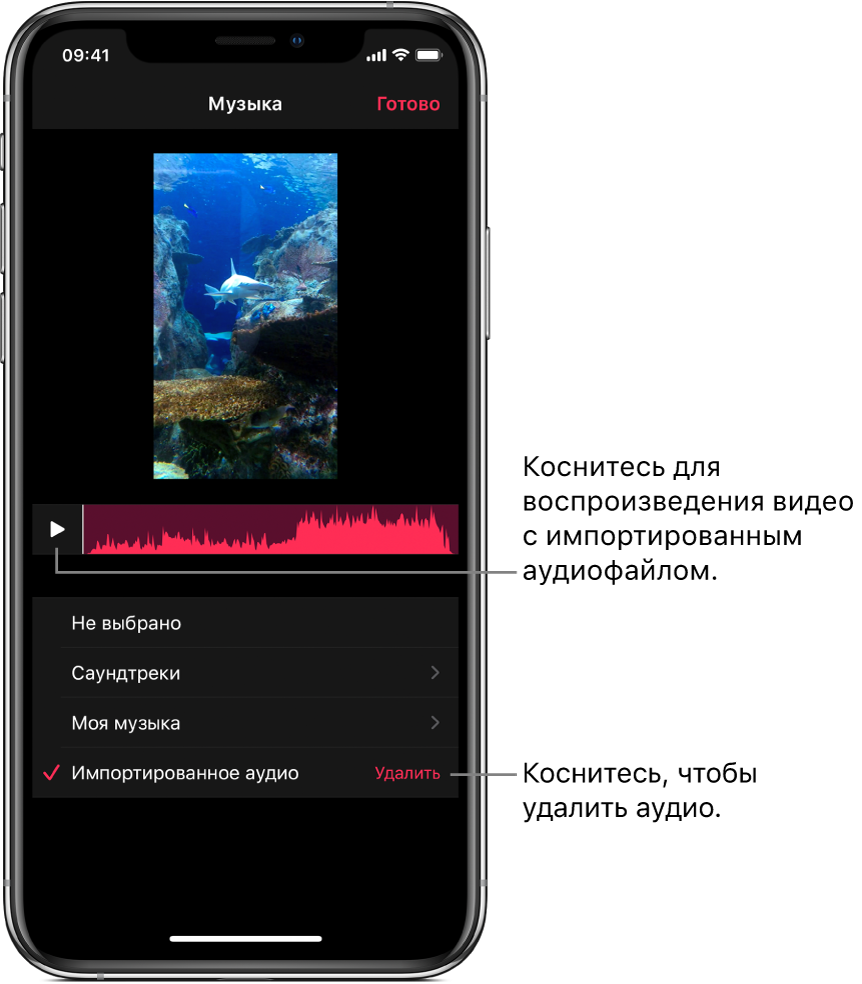
Вы можете импортировать музыку в Clips прямо из GarageBand на устройстве iOS или iPadOS, а также из других приложений для работы со звуком. Вы также можете использовать AirDrop для импорта песен с компьютера Mac. Импортированные аудиодорожки автоматически подстраиваются под длительность Вашего видео. Приложение Clips поддерживает аудиофайлы следующих форматов: M4A, AIFF, AIF, WAV и WAVE.
Примечание. Рекомендуется выбирать форматы без сжатия аудиоданных или форматы сжатия аудиоданных без потерь.
Импорт песни из GarageBand на устройстве iOS или iPadOS
В браузере «Мои песни» в приложении GarageBand коснитесь кнопки «Выбрать», затем коснитесь песни, которую хотите использовать в приложении Clips.
Коснитесь
 , затем коснитесь «Песня».
, затем коснитесь «Песня».Если Вы используете iPad, коснитесь «Поделиться», а затем коснитесь «Песня».
Можно добавить сведения об артисте, композиторе и названии. Также можно выбрать качество аудио и изображение для аудиофайла.
Коснитесь «Поделиться», затем коснитесь значка Clips
 .
.Откроется приложение Clips со списком видео.
В приложении Clips коснитесь видео, в которое хотите добавить песню.
Если в видео в Clips нет ранее импортированного аудиофайла, песня будет добавлена в видео. Если в видео уже есть импортированный аудиофайл, Вам будет предложено заменить его. Для замены импортированного аудиофайла коснитесь «Заменить».
Важно! Отменить замену импортированного аудиофайла невозможно.
Коснитесь «Готово».
Импорт песни из другого приложения
На iPhone или iPad откройте приложение, содержащее аудиофайл, который Вы хотите отправить в Clips.
Перейдите к аудиофайлу, который нужно отправить, коснитесь
 , затем коснитесь значка Clips
, затем коснитесь значка Clips  .
.Откроется приложение Clips со списком видео.
В приложении Clips коснитесь видео, в которое хотите добавить песню.
Если в видео в Clips нет ранее импортированного аудиофайла, песня будет добавлена в видео. Если в видео уже есть импортированный аудиофайл, Вам будет предложено заменить его. Для замены импортированного аудиофайла коснитесь «Заменить».
Важно! Отменить замену импортированного аудиофайла невозможно.
Коснитесь «Готово».
Импорт песни с компьютера Mac через AirDrop
На компьютере Mac откройте приложение, содержащее аудиофайл, который Вы хотите отправить в Clips.
Выберите «Поделиться» > «AirDrop».
Возможно, потребуется дать название файлу или задать некоторые параметры для него.
Нажмите «Поделиться», затем нажмите устройство, на которое Вы хотите отправить аудиофайл.
На iPhone или iPad коснитесь Clips.
Откроется приложение Clips со списком видео.
В приложении Clips коснитесь видео, в которое хотите добавить песню.
Если в видео в Clips нет ранее импортированного аудиофайла, песня будет добавлена в видео. Если в видео уже есть импортированный аудиофайл, Вам будет предложено заменить его. Для замены импортированного аудиофайла коснитесь «Заменить».
Важно! Отменить замену импортированного аудиофайла невозможно.
Коснитесь «Готово».
Удаление импортированного аудиофайла
В открытом видео в приложении Clips
 коснитесь
коснитесь  в правом верхнем углу.
в правом верхнем углу.Если
 нет, коснитесь
нет, коснитесь  , «Готово» или «Отменить».
, «Готово» или «Отменить».Аудиофайлы, импортированные в приложение Clips из GarageBand или других приложений, а также с использованием AirDrop, отображаются в списке «Импортированное аудио».
Коснитесь кнопки удаления справа от импортированного аудио, а затем для подтверждения коснитесь «Удалить».